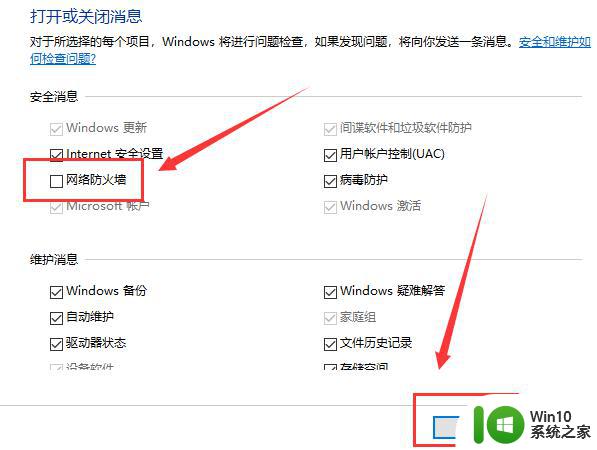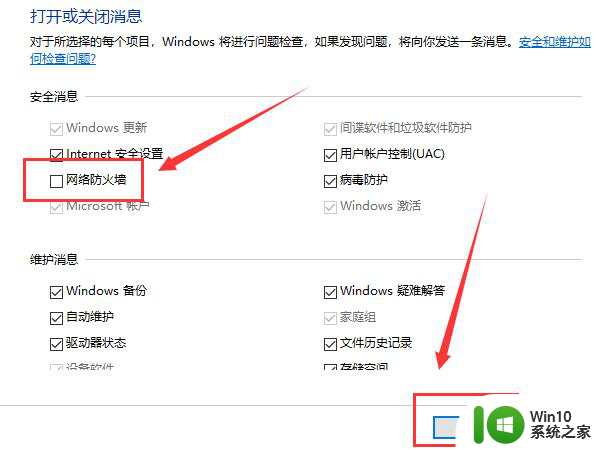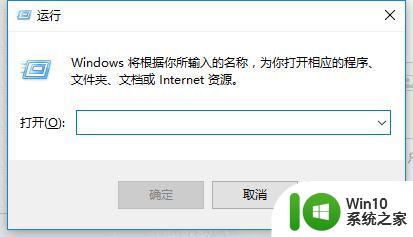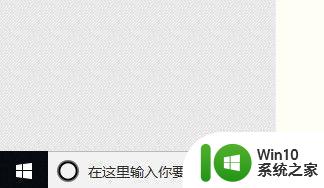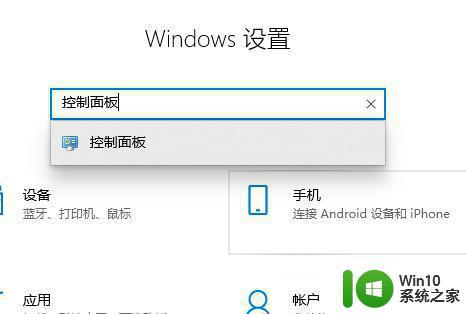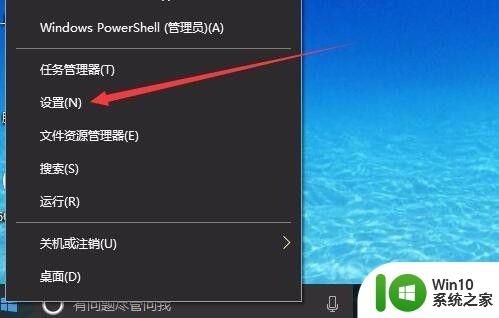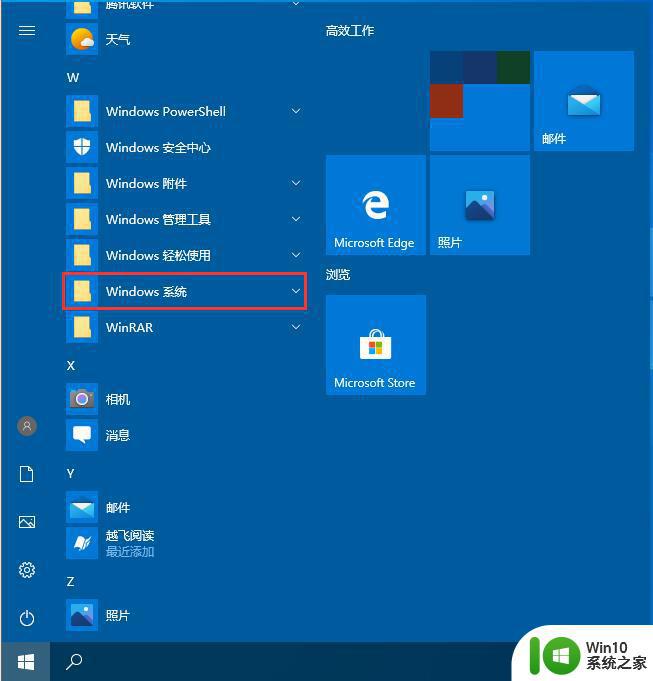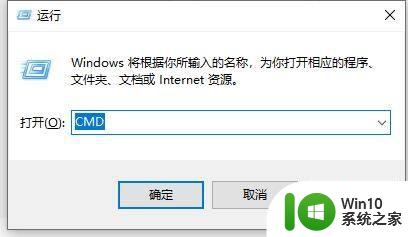win10怎么关闭防火墙提醒 win10关闭防火墙提醒步骤
更新时间:2023-09-04 17:40:44作者:xiaoliu
win10怎么关闭防火墙提醒,随着互联网的快速发展,网络安全问题也日益突出,为了保护计算机免受恶意攻击和病毒感染,操作系统中的防火墙起着至关重要的作用。在某些情况下,我们可能需要临时关闭防火墙,以便进行一些特定的操作或安装软件。对于使用Windows 10操作系统的用户来说,如何关闭防火墙提醒呢?下面将为大家详细介绍Win10关闭防火墙提醒的步骤。
具体方法:
1、首先我们将控制面板放到桌面上,或者去开始菜单中找到控制面板;
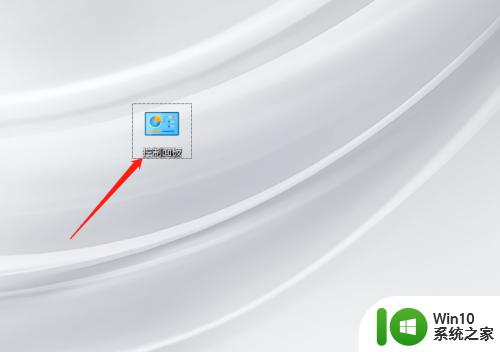
2、装机进入控制面板主界面,如图所示:
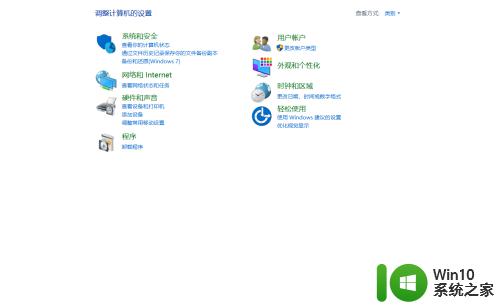
3、选择系统和安全选项,点击进入如图所示;
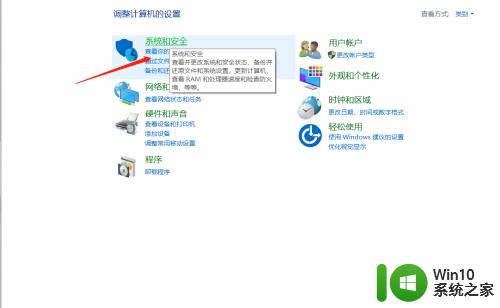
4、找到windows defender防火墙;
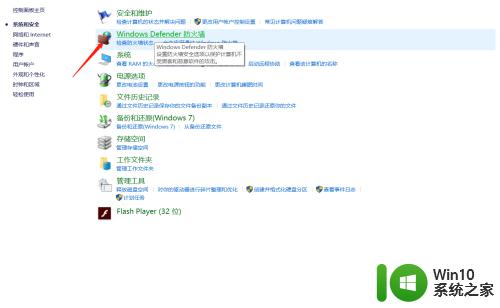
5、点击更新通知设置;

6、选取专用网络设置。关闭Windows防火墙;
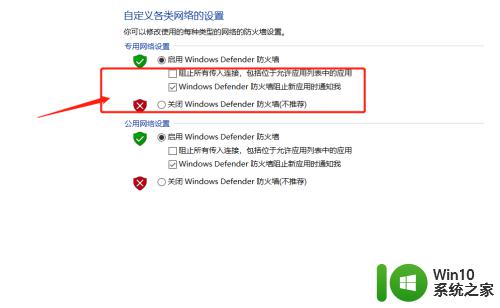
以上就是关于如何关闭win10防火墙提醒的全部内容,如果您遇到相同的问题,可以按照小编的方法来解决。